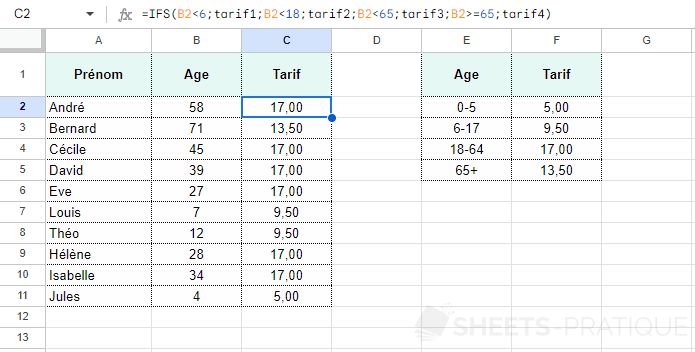La fonction IFS évalue plusieurs conditions et affiche une valeur correspondant à la première condition vraie.
Utilisation :
=IFS(condition1; valeur1)
ou
=IFS(condition1; valeur1; condition2; valeur2; ...)
L'objectif ici sera d'afficher le tarif correspondant à l'âge de chaque personne :
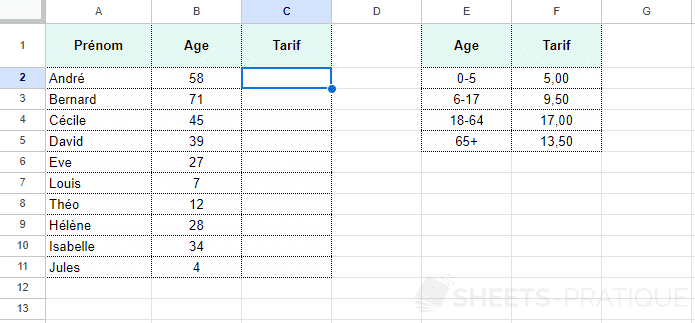
Pour plus de lisibilité, les cellules des tarifs ont été nommées de "tarif1" à "tarif4".
Avant l'apparition de la fonction IFS, il fallait imbriquer des fonctions SI pour chaque critère supplémentaire, ce qui dans ce cas nous donne :
=SI(B2<6;tarif1;SI(B2<18;tarif2;SI(B2<65;tarif3;tarif4)))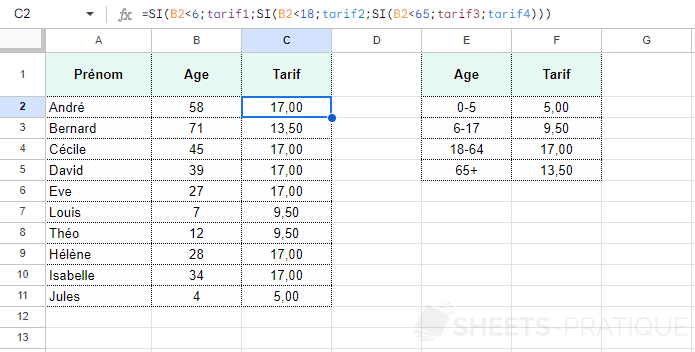
La fonction IFS permet d'éviter toutes ces imbrications et de simplement ajouter à la suite autant de paires (condition -> valeur) que nécessaire :
=IFS(B2<6;tarif1;B2<18;tarif2;B2<65;tarif3;B2>=65;tarif4)